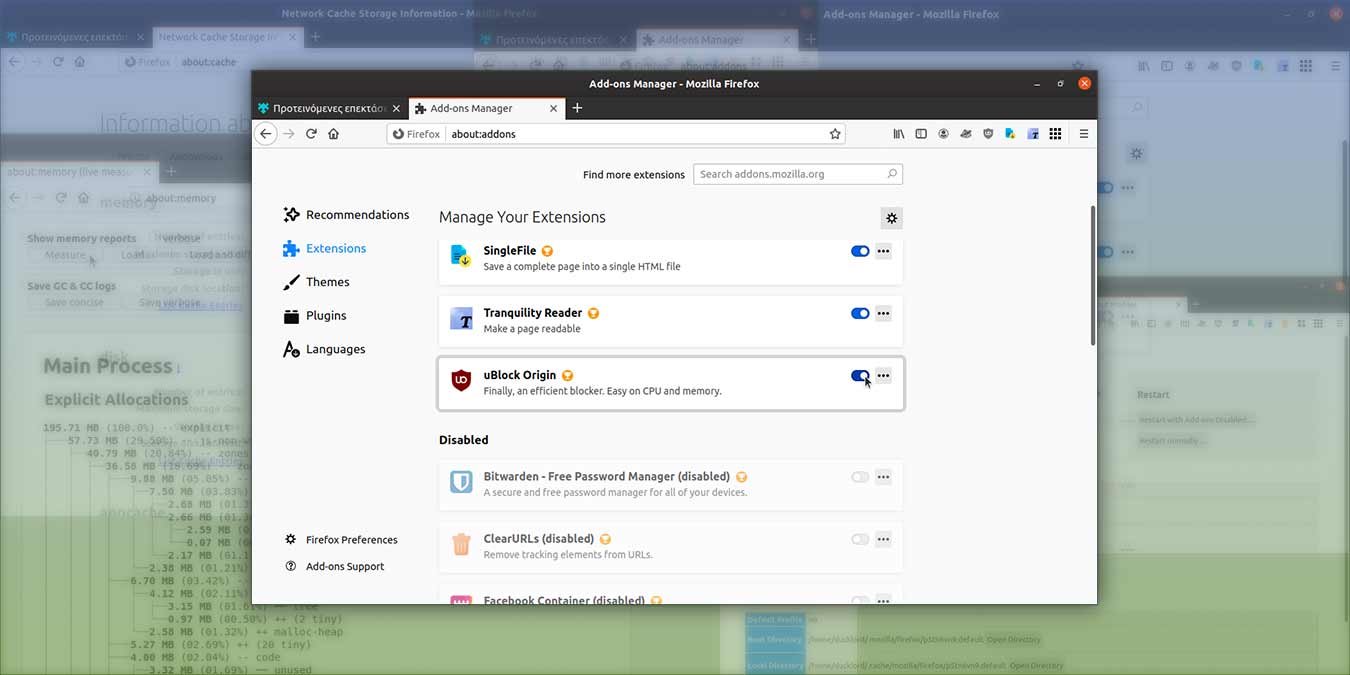Ваш браузер Firefox тормозит, зависает, дает сбой или потребляет гигабайты оперативной памяти? Вот как можно устранить неполадки Firefox, когда проблемы начинают проявляться.
Для начала убедитесь, что вы также ознакомились с наши прошлые предложения о том, как решать проблемы с Firefox. Если эти решения не сработали, читайте дальше.
Лучший способ найти проблемное дополнение
Первое, что нужно сделать, когда Firefox начинает плохо себя вести, — это проверить установленные надстройки, чтобы выяснить, не является ли какое-либо из них виновником. Однако не отключайте их один за другим, поскольку это может занять значительную часть вашего времени, в зависимости от вашего количество установленных дополнений .
Вы сможете быстрее найти проблемное дополнение, если отключите его пакетно и примените небольшой трюк, разделив его на подгруппы. Давайте посмотрим, как это сделать.
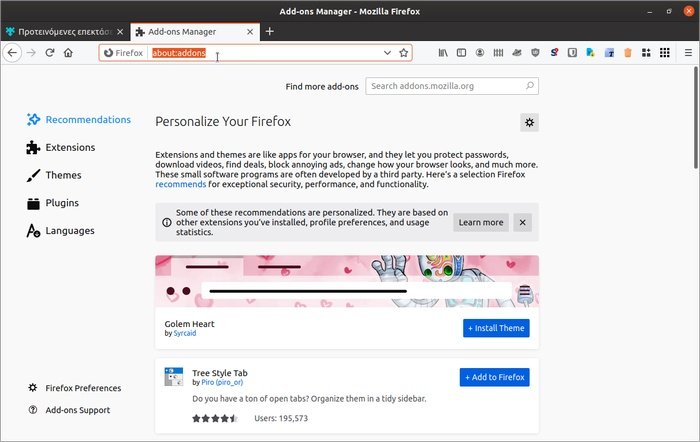
Выберите «Дополнения» в главном меню Firefox или введите about:add-onsв строке URL и нажмите Enter, чтобы открыть страницу управления надстройками браузера. Нажмите на пункт «Расширения» в меню слева, чтобы просмотреть список всех установленных вами надстроек.
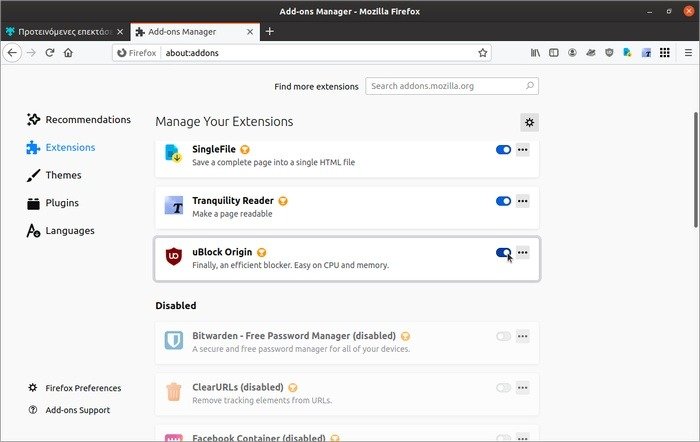
Вместо того, чтобы отключать надстройки одно за другим, лучше отключить половину из них. Затем перезапустите браузер и попытайтесь воспроизвести проблему, которая у вас возникла ранее. Если проблема снова поднимет свою уродливую голову, это означает, что проблемное дополнение остается активным. Если это не так, виновато одно из отключенных вами дополнений. Поменяйте группы местами, повторно включив половину отключенных, и повторите.
Такой подход, объединяющий ваши надстройки в группы, значительно упрощает определение надстройки, которую следует отключить. Выяснив за один шаг, что проблема заключается в одной половине ваших расширений, вам не придется проверять другую половину. Это сэкономит вам значительное время и сделает процесс устранения неполадок более управляемым.
Получите информацию со страниц «О нас»
Хотя наиболее вероятной причиной проблем в большинстве установок Firefox является какое-то некорректное поведение надстройки, это не всегда так. И даже если это так, вам может понадобиться дополнительная информация об этом.
К счастью, Firefox предоставляет обширную информацию о том, как он работает, а также о некоторых дополнительных опциях.
Примечание. Чтобы получить доступ к любому из них, введите их точно так, как вы видите здесь, в строке URL-адреса браузера, и нажмите Enter на клавиатуре.
о:cache
Это позволяет вам проверить, сколько места занимает Firefox в вашей оперативной памяти, твердотельных накопителях и жестких дисках.
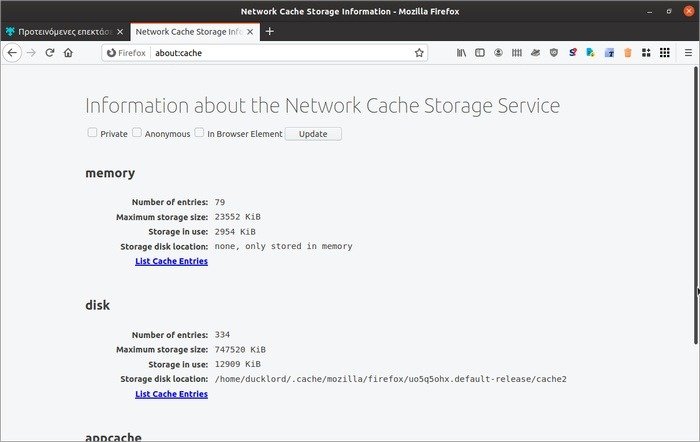
о: сбоях
Хотя на нашем снимке экрана вы видите надпись «Отчеты о сбоях не отправлены», это потому, что для этого руководства мы использовали совершенно новую установку Firefox. Почти само собой разумеется, что при использовании этого кода вы увидите множество отправленных (в Mozilla, разработчиков Firefox) и ожидающих рассмотрения отчетов о сбоях, связанных с любыми проблемами, с которыми столкнулся браузер – тривиальными или значительными.
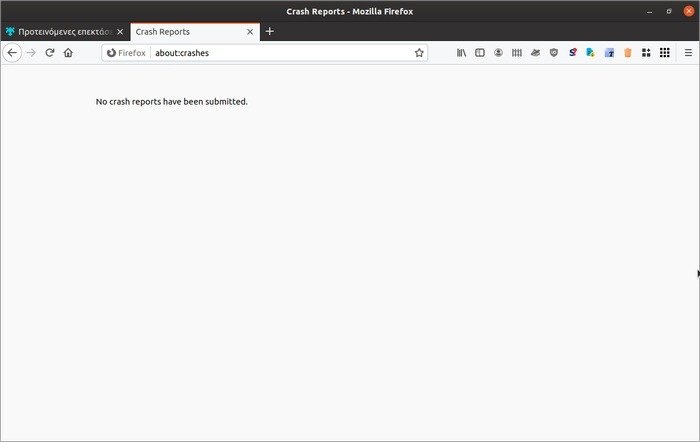
о:памяти
Одна из самых полезных страниц «О программе» для устранения неполадок Firefox — «about:memory» позволяет проверить использование памяти браузером.
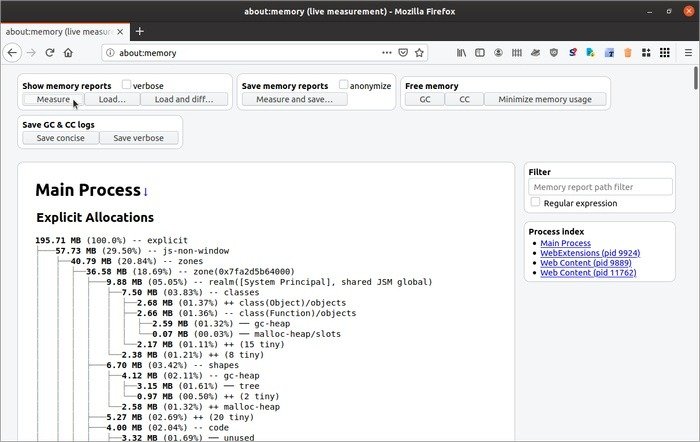
Нажмите «Измерить» в разделе «Показать отчеты о памяти», чтобы узнать, что конкретно съедает память и сколько.
Если вы обратите внимание на раздел «Свободная память», три доступных параметра позволяют минимизировать использование памяти Firefox тремя различными способами.
- Кнопка «GC» выполняет глобальную сборку мусора, удаляя любые «остатки» прошлых просмотров, обычно из кода JavaScript, включенного в страницы.
- Кнопка «CC» выполняет «Циклический сбор», который делает то же самое, но удаляет ненужный мусор из самого Firefox.
- Наконец, кнопка «Минимизировать использование памяти» делает то же, что и две другие, но «запускает» каждую очистку три раза, а также некоторые другие сверху, чтобы предложить простой способ сделать именно то, что указано в ее названии: «минимизировать использование памяти».».
о: нетворкинге
Чтобы получить дополнительную информацию обо всем, к чему подключался Firefox, посетите страницу «about:networking». На этой странице вы найдете страницы, которые вы активно посещали, а также сетевые местоположения, к которым может подключиться ваш браузер или ваши надстройки. Таким образом, хотя некоторые из них могут показаться бесполезными или даже подозрительными, это не всегда так.
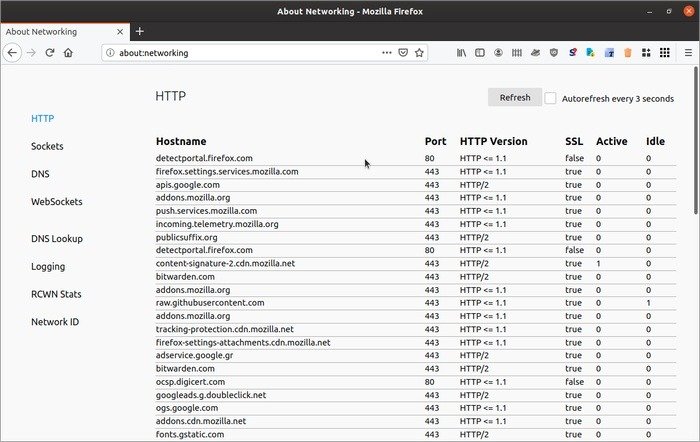
о:производительности
Вероятно, одна из самых важных страниц «О программе» при устранении неполадок Firefox. «О: производительность» показывает использование ресурсов отдельными вкладками/страницами, а также надстройками. Вы можете проверить их в режиме реального времени, обратив внимание на столбец «Энергетическое воздействие».

о:профилях
Если ничего не помогает, последний шаг перед переустановкой Firefox — проверка, не поврежден ли ваш профиль. Хотя простого способа сделать это нет, вы можете попробовать посетить «about:profiles» и создать новый, нажав кнопку «Создать новый профиль». Перезапустите Firefox, нажав кнопку «Перезагрузить в обычном режиме…», и попользуйтесь им некоторое время, чтобы проверить, все ли работает.
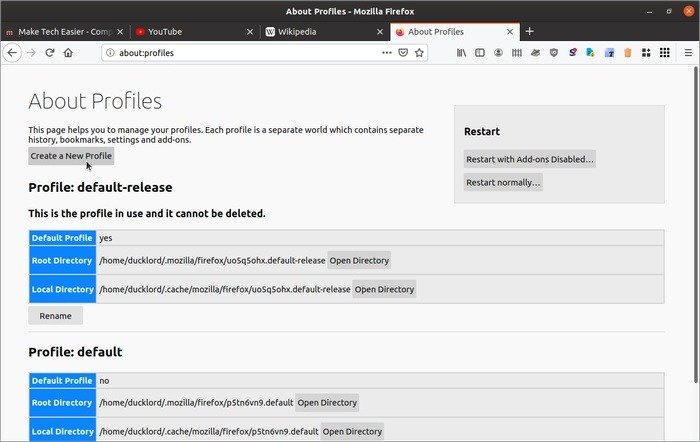
Если браузер по-прежнему не работает, лучшим решением будет переустановка браузера с нуля. Перед этим, особенно если вы используете Linux (когда это гораздо проще, чем при использовании Windows), стоит обновить все остальное в вашей системе (имеется в виду как операционную систему, так и все установленные приложения), чтобы исключить гораздо более редкую возможность конфликтов программного обеспечения.
В дополнение к указанным выше страницам «О программе», страница «about:config» является наиболее важной и содержит множество опций, которые вы можете использовать улучшить производительность вашего Firefox .